時間:2017-07-04 來源:互聯網 瀏覽量:
今天給大家帶來win7電腦d盤無法格式化,d盤不能格式化怎麼解決,win7電腦d盤無法格式化,d盤不能格式化如何解決,,讓您輕鬆解決問題。
win7電腦d盤無法格式化 d盤不能格式化怎麼辦。電腦在使用時間長了以後,內存就不夠用了。那麼當我們需要而是花硬盤的時候,遇到了d盤無法格式化,我們應該怎麼辦呢?一起來看看吧。
--法一
打開開始菜單中的命令提示符,然後在打開的命令提示符窗口中輸入“format d: -u”,回車進行強行格式化。

--法二
1、首先鼠標右擊電腦桌麵上的計算機圖標,選擇“屬性”,然後在打開的界麵中點擊左側的“高級係統設置”選項;
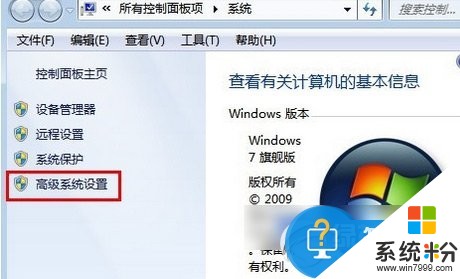
2、在彈出來的對話框中切換到“高級”選項卡,然後點擊設置性能下方的“設置”按鈕,在彈出來的性能選項窗口中切換到“高級”選項卡,然後點擊虛擬內存下的“高級”按鈕;
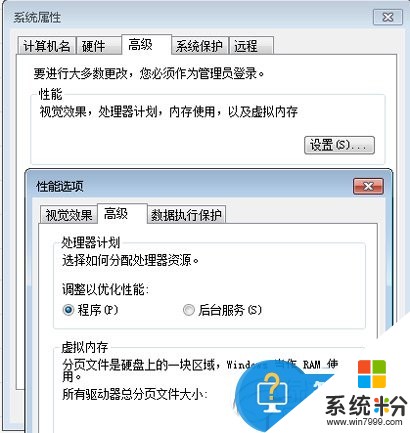
3、在彈出來的虛擬內存窗口中將“自動管理所有驅動器的分頁文件大小”前麵的勾取消掉,然後將下方選擇虛擬內存(頁麵文件)存放的分區(D)--選擇“無分頁文件”,在點擊設置按鈕,然後點擊確定退出即可。
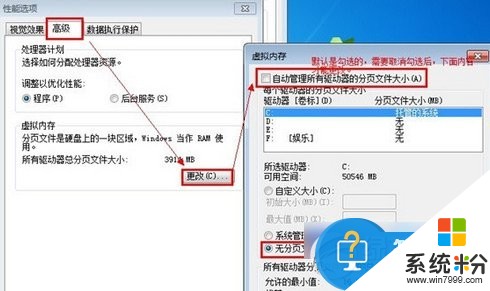
4、接著重複方法一的步驟在命令對話框中輸入“format d: -u”回車。
--法三
將係統盤放入,然後進入安裝界麵,選中D盤,再按D(刪除此分區)再按L(確認刪除),然後再創建一個分區就可以了。
--法四
開機按F8進入安全模式試試,如果不行就在DOS模式下進行格式化。
以上就是對於電腦的d盤無法格式化的解決方法介紹,希望可以幫助到很多需要幫助的網友們。
以上就是win7電腦d盤無法格式化,d盤不能格式化怎麼解決,win7電腦d盤無法格式化,d盤不能格式化如何解決,教程,希望本文中能幫您解決問題。